Elfújta a Gyorsindítás eszköztár szoftver konfiguráció
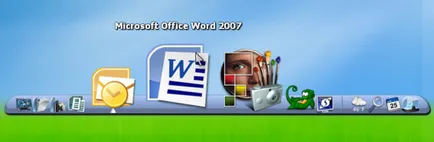
1. utat.
1. Kattintson a jobb egérgombbal a „Start” és válassza ki a „Tulajdonságok” menüpontot;
2. A „Tulajdonságok feladat és a Start menü Panel”, kattintson a lap, az azonos nevű;
3. Jelölje be a „Show Gyorsindítás„, ha ez nem szükséges;
2. utat.
1. Kattintson a jobb gombbal a szabad helyet az ablakok és a gombok, és válassza ki a „Eszköztárak” menüpontot;
2. Az ezt követő listában keresse meg a nevét, a „Quick Start” és kattintson a bal egérgombbal, hogy bekapcsolja a panel;
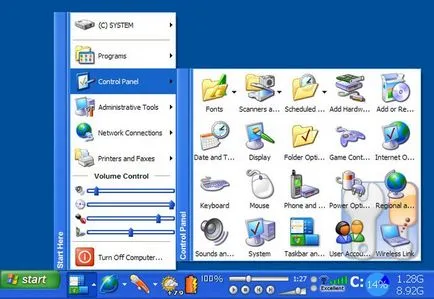
A harmadik módszer.
1. Kattintson a panel és válassza ki a „Eszköztárak” menüpontot;
2. A kibővített listában keresse meg az „Új eszköztár”, és kattintsunk a bal egérgombbal;
3. Az „Új eszköztár” a „mappa” ablakban írja be:
C: \ Documents and Settings \ admin \ Application Data \ Microsoft \ Internet Explorer \ Quick Launch
ahol:
C - a meghajtó betűjele, amelyre a Windows telepítve van.
admin - a felhasználói név
4. Kattintson az "OK";
5. A munkaablak lesz egy új úgynevezett «Quick Launch», a gomb „>>”;
Most, hogy ez a szokásos formában.
6. ismételten jobb gombbal a térben klatsat és törölje a „Lock. „Ha be van állítva;
Megjegyzés. Ha nem távolítja el ezt az ellenőrzést, a következő lépések lehetetlen lesz teljesíteni.
7. Ismét klatsat egeret a nevét a panel, és törölje a „Show aláírás” és a „Show” címet;
8. Nyomja meg az elválasztó vonal, ha már elérte a teljes.